Просмотрите ортогональные срезы в объеме RGB или шкале полутонов
orthosliceViewer объект открывает средство просмотра для исследования объемы RGB и шкала полутонов. Средство просмотра отображает три ортогональных представления объема: представление вдоль x, y и размерности z.
Используйте orthosliceViewer смотреть на отдельные срезы в объеме. Когда средство просмотра открывается, оно отображает средний срез в стеке для каждой размерности. Каждое представление стека изображений включает перекрестие, которое можно использовать, чтобы просмотреть различные срезы стека изображений. Крест нитей соединяется, поэтому если вы перемещаетесь один, крест нитей в связанных представлениях также перемещается.
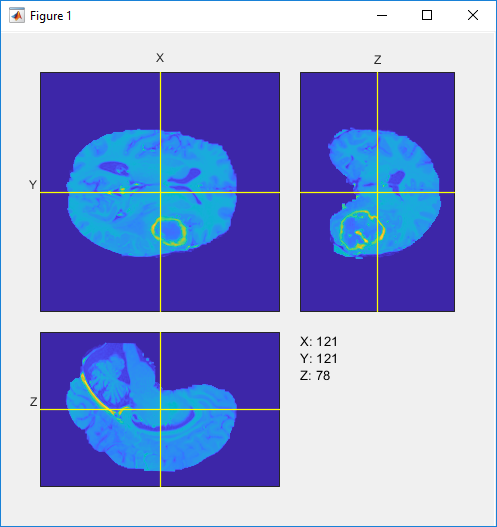
orthosliceViewer свойства поддержек, объектные функции и события, которые можно использовать, чтобы настроить его внешний вид и поведение. orthosliceViewer может отправить уведомления, когда определенные события, такие как перемещение перекрестия, имеют место. Для получения дополнительной информации смотрите Больше О.
По умолчанию можно в интерактивном режиме настроить яркость и контраст среза, отображенного в средстве просмотра ортосреза путем перетаскивания мыши горизонтально или вертикально по изображению. Для получения дополнительной информации смотрите Интерактивное Поведение.
s = orthosliceViewer(___)orthosliceViewer объекты, со свойствами, которые могут использоваться, чтобы управлять визуализацией изображений. Используйте входные параметры от любого из предыдущих синтаксисов.
addlistener | Создайте прослушиватель события, связанный с источником события |
getAxesHandles | Получите указатели на оси в средстве просмотра ортосреза |
Crosshair | Volume Viewer | slice | sliceViewer | volshow